Not
Bu sayfaya erişim yetkilendirme gerektiriyor. Oturum açmayı veya dizinleri değiştirmeyi deneyebilirsiniz.
Bu sayfaya erişim yetkilendirme gerektiriyor. Dizinleri değiştirmeyi deneyebilirsiniz.
Azure DevOps Services | Azure DevOps Server 2022 - Azure DevOps Server 2019
Sprint olarak da bilinen Yineleme Yolları, iş öğelerini belirli süreli çalışma aralıklarına atar. Yineleme yollarını proje düzeyinde tanımlayın ve her ekibin kullandıkları yolları seçmesini sağlayın. Yineleme yolları seçilen tüm ekipler arasında paylaşılır. Yayınları, alt yayınları ve sprint'leri desteklemek için yineleme yollarının düz veya hiyerarşik bir yapısını oluşturabilirsiniz. Ekibiniz planlama ve izleme çalışmaları için sprint kullanmıyorsa, varsayılan ekip atamalarını koruyun ve ürün ve portföy kapsamları ile panolarını kullanın, ancak sprint planlama araçları geçerli olmayacaktır.
Aşağıdaki araçları kullanmak istediğinizde yineleme yollarını tanımlayın ve bunları ekiplere atayın:
İpucu
Bir ekip abone olmadıysa veya bir yineleme yolu seçmediyse, bu yineleme yolu bir ekip görünümünde veya aracında görünmez.
Yineleme Yolları'nın eklenmesine eklenen adlandırma kısıtlamaları ve sınırları hakkında bilgi için bkz. Alanlar ve yinelemeler hakkında, Adlandırma kısıtlamaları.
İpucu
Yineleme tarihlerini hızla güncelleştirmek için bkz. Sprint tarihlerini değiştirme. Ancak yineleme yollarını ve ağaç yapısını tanımlamanız gerekiyorsa, bu makalede sağlanan yönergeleri izleyin.
Önkoşullar
| Kategori | Gereksinimler |
|---|---|
| İzinler | - Ekip alanını veya yineleme yollarını ayarlamak için: Ekip yöneticisi veya Proje Yöneticileri grubunun bir üyesi. Varsayılan olarak, projeyi oluşturan kullanıcı bu izinlere sahiptir. - Kök düğümün altına bir alan yolu eklemek veya herhangi bir alt düğümü düzenlemek veya silmek için: Proje Yöneticileri grubunun üyesi. - Bir düğümün altındaki alan yollarını eklemek, düzenlemek ve yönetmek için: Aşağıdaki izinlerden biri veya daha fazlası İzin Ver olarak ayarlanır: - Alt düğüm oluşturma - Bu düğümü sil - Bu düğümü düzenle - Bu düğümdeki izinleri görüntüle |
İzin alma hakkında daha fazla bilgi için bkz. Proje düzeyinde izinleri değiştirme veya İş izleme için izinleri ve erişimi ayarlama.
Kullanmaya başlayın
Yeni projeler, proje adıyla eşleşen tek bir kök alan yolu ile başlar. Bu kök altında başka alan yolları ekleyin ve tarihleri ayarlayarak işin takibini yapmak amacıyla önceden tanımlanmış yineleme yollarını kullanın.
Projeleri ve ekipleri yönetmeye yeni başladıysanız projenizi ve ekiplerinizi yapılandırmak için şu adımları izleyin:
- Azure Boards'ı yapılandırma: Azure Boards'ı yapılandırma ve özelleştirme'yi gözden geçirin.
- Alan yollarını ve ekipleri tanımlayın: Alan yollarını tanımlayın ve bir ekibe atayın, ve her ekip için en az bir alan yolu sağlayın.
- Yineleme uzunluğunu ayarlama: Tercihen ekipler arasında tutarlı olan yineleme uzunluklarına karar verin. Bkz. Alanlar ve yinelemeler hakkında.
- Sprint yapısını seçin: Düz veya hiyerarşik sprint ile yayın yapısı arasında seçim yapın.
- Yineleme yollarını tanımlayın.
- Ekip oluşturma: 2. adıma göre gerekli ekipleri oluşturun. Bkz . Ekip ekleme, varsayılan bir ekipten birkaç takıma geçme.
- Ekiplere alan yolları atama: Ekip yapılandırmasında, her takıma varsayılan ve diğer alan yollarını atayın. Takım varsayılan yineleme yollarını ayarla'yı izleyin.
- İş öğelerine yineleme yolları atama: İş listelerinde ve panolarda görünürlük için iş öğelerini yineleme yollarına atamak amacıyla toplu değişiklik kullanın. Ayrıca bkz. Backlog öğelerini bir sprint'e atama.
Gerektiğinde, istediğiniz zaman aşağıdaki görevleri gerçekleştirebilirsiniz:
- Daha fazla alt yineleme düğümü ekle
- Yineleme yolunu yeniden adlandırma (kök yol dışında)
- Bir çocuk yineleme yolunu başka bir düğümün altına taşı
- Alt yineleme yolunu silme
- Takıma atanan varsayılan ve seçili yineleme yollarını değiştirme
Takım kapsamı yinelemesi ile varsayılan yineleme karşılaştırması
Ekipler ve Çevik araçlar hakkında bölümünde ayrıntılı olarak açıklandığı gibi her ekibin çeşitli Çevik araçlarına erişimi vardır. Bu araçlar, takımın varsayılan alan yollarına ve seçilen yineleme yollarına veya sprint'lere başvurur. Ekipler genellikle iş izleme için bir alan yolu ve birden çok yineleme yolu kullanır, ancak farklı senaryoları desteklemek için kapsamlarda ve panolarda birden çok alan yolu kullanabilirsiniz.
Takımlar, geri log yinelemesinden farklı bir varsayılan yineleme ayarlayabilir. Kapsam yinelemesi, ekibin kapsamlarında ve panolarında hangi öğelerin görüneceğini belirlerken, varsayılan yineleme yeni oluşturulan iş öğelerine değerler atar.
Ekip bağlamında oluşturulan tüm iş öğelerine otomatik olarak takımın varsayılan alan yolu ve varsayılan yineleme yolu atanır.
Proje yinelemelerini listeleme
Proje yinelemelerini listelemek için aşağıdaki adımları uygulayın:
projenizde
https://dev.azure.com/{Your_Organization/Your_Project}oturum açın.(1) Proje ayarları> (2) Proje yapılandırması> (3) Yinelemeler'i seçin.

Yinelemeler ekleyin ve yineleme tarihlerini ayarlayın
Yinelemeleri, alan eklediğiniz şekilde ekleyin. Sprint temposu içinde çalışma hakkında daha fazla bilgi için bkz. Scrum ve sprint planlama araçları.
Proje ayarlarıProje yapılandırması>Yinelemeler> ekleyin ve değiştirin.
Scrum tabanlı projeler için aşağıdaki sprint kümesini görürsünüz.
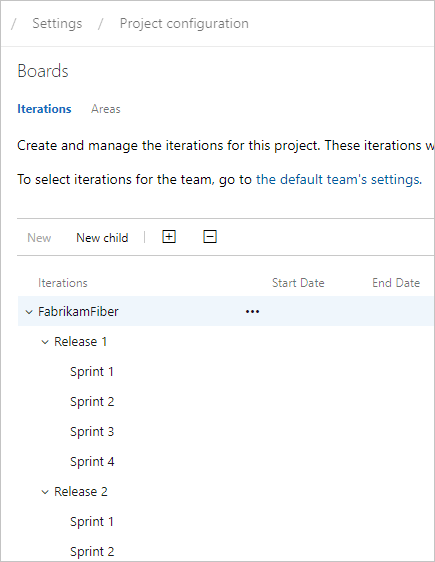
Ekiplerinizin kullandığı her sprint için başlangıç ve bitiş tarihlerini zamanlamak için sprint'i vurgulayın ve Tarihleri ayarla'yı seçin. İsterseniz yineleme yolu için Eylemler'i
 ve ardından Düzenle'yi de seçebilirsiniz.
ve ardından Düzenle'yi de seçebilirsiniz.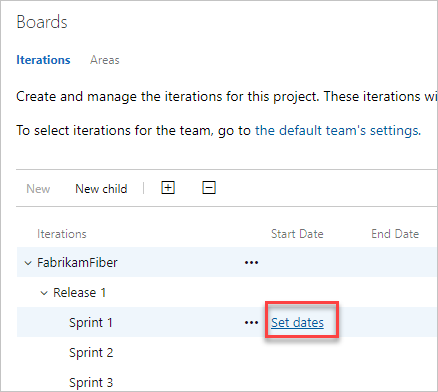
Yeni tarihleri seçmek için takvim simgesini seçin.
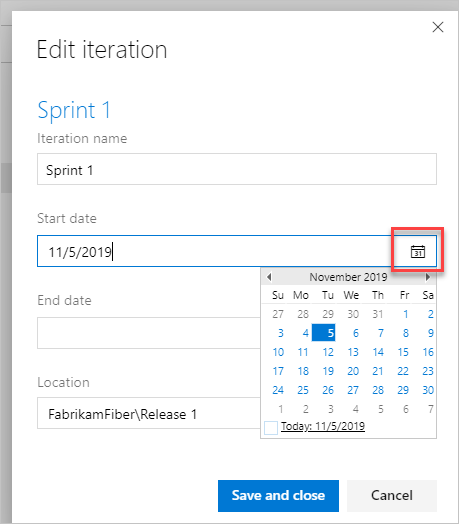
bitirdiğinizde, aşağıdaki görüntüye benzer şekilde zamanlanmış bir sprint kümeniz vardır:
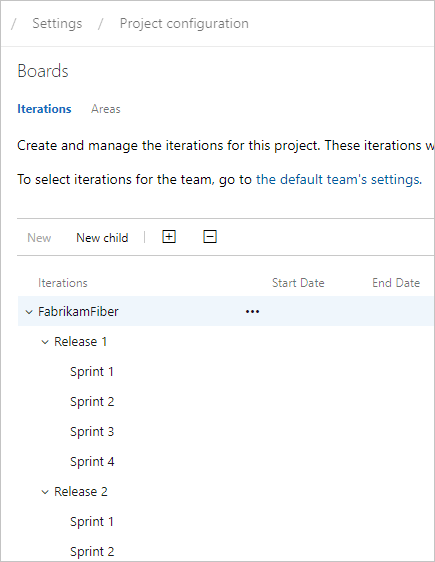
Sonraki adımınız, her takımın kullandığı sprint'leri seçmektir.
Ekip yinelemelerini listeleme
Ekip ayarlarından ekip varsayılanlarını ayarlayın. Ekip yöneticisi değilseniz, yönetici olarak eklenmeyi talep edin. Yalnızca ekip veya proje yöneticileri ekip ayarlarını değiştirebilir.
Not
Teams'e en fazla 300 Yineleme Yolu atanabilir. Daha fazla bilgi için bkz . İş izleme, işlem ve proje sınırları.
Proje ayarları > Panolar Ekip yapılandırmasından >hem alanları hem de yinelemeleri tanımlayın. Ekip işi takip listesinden, panodan veya gösterge tablosundan buna hızla gidin.
Ekip için bir kapsam veya pano açın ve
 Ekip profili'ni ve ardından Ekip Ayarları'nı seçin.
Ekip profili'ni ve ardından Ekip Ayarları'nı seçin.Burada Web ekibi için Pano'yu açıyoruz ve oradan ekip profiline geçiyoruz.
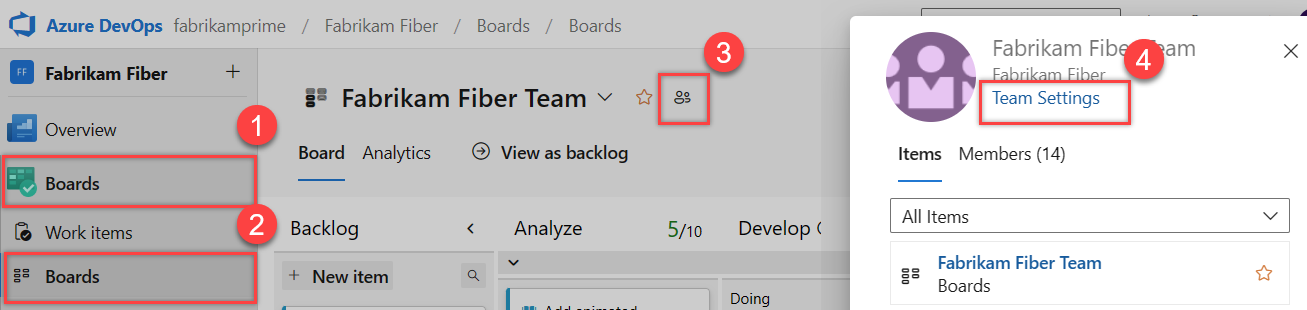
Yinelemeler ve alanlar'ı seçin.
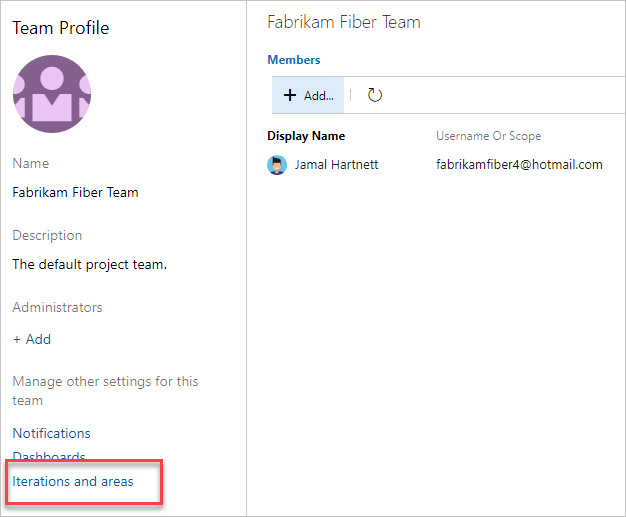
Ekip bağlamını değiştirmek için içerik haritaları içindeki ekip seçicisini kullanın.
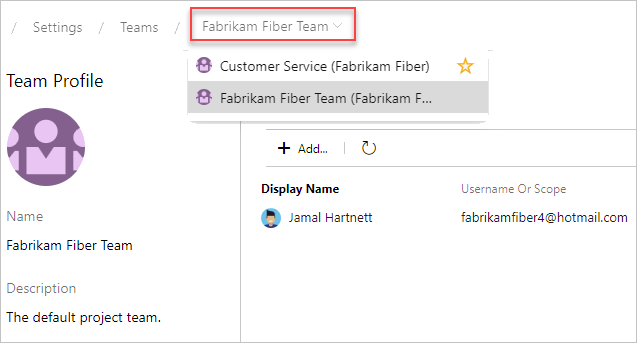
Ekip sprint'lerini seçin ve varsayılan yineleme yolunu ayarlayın
Proje için sprint'leri tanımlar ve her ekip için etkin olacak şekilde seçersiniz. Yeni iş öğeleri oluştururken kullanılacak varsayılan yinelemeyi atarsınız.
Bir ekip için Proje ayarları > Panolar > Ekip Yapılandırması > Yinelemeleri açın.
Burada Fabrikam Fiber Ekibi'ne gideriz.
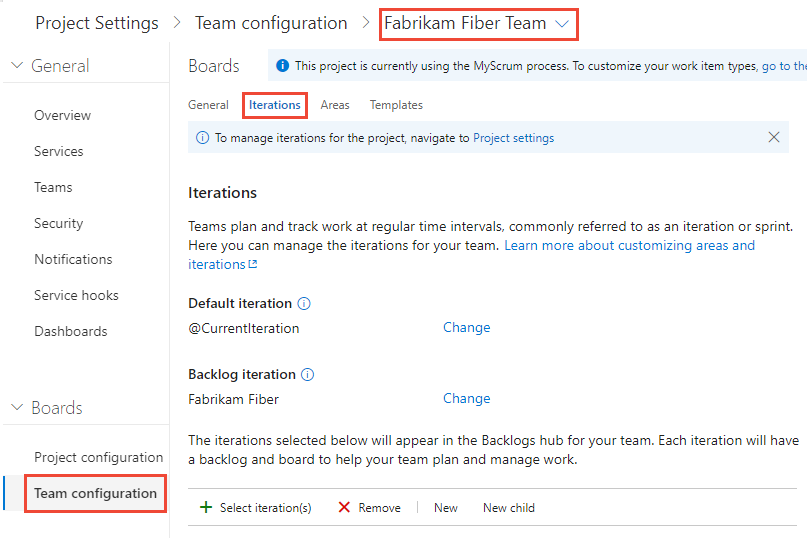
Backlog iterasyonu. Yalnızca bu geri besleme yinelemesine eşit veya daha alt bir geri besleme yinelemesine atanan iş öğeleri, ekibin geri besleme listelerinde ve panolarında görünür.

Ayrıca, bir ekibin geri bildirim veya panosu aracılığıyla eklenen tüm iş öğelerine geri bildirim yinelemesi atanır.
Varsayılan yineleme. Varsayılan yineleme, ekip iş listesi veya panosundan bir iş öğesi oluşturduğunuzda kullanacağınız yinelemeyi belirler. Backlog yineleme yolu altında tanımlanan herhangi bir yinelemeyi belirtin. Geçerli yinelemeye yeni iş öğeleri atamak için @CurrentIteration belirtin. Takıma atanmış olan etkin yinelemeye atanan iş öğelerini listelemek için sorgularda kullanılan makronun aynısı kullanılır.
Örneğin, tüm yeni iş öğelerinin düzenli aralıklarla önceliklendirmek ve belirli sprint'lere atamak için kullandığınız gelecekteki bir yineleme yoluna eklenmesini isteyebilirsiniz.
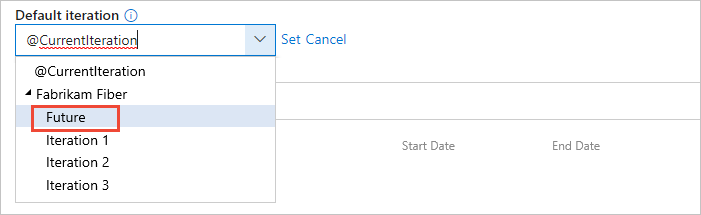
Not
Bir ekip panosundaki İş Öğeleri sayfası veya Yeni İş Öğeleri pencere öğesi aracılığıyla eklenen yeni iş öğeleri , takıma atanan Varsayılan Yineleme Yolu'na başvurmaz. Bunun yerine, yeni iş öğelerine kullanıcı tarafından seçilen son Yineleme Yolu atanır. Bir ekibin Sprint kapsamı veya görev panosu aracılığıyla eklenen yeni iş öğelerine her zaman seçili sprint ile ilişkili Yineleme Yolu atanır.
Etkin sprint'ler. Takım için etkinleştirmek istediğiniz her sprint kapsamı adına bir iterasyon ekleyin. Menüden seçerek her sprint'i birer birer ekleyin.

bitirdiğinizde, aşağıdakine benzer bir sprint listesi görmeniz gerekir.
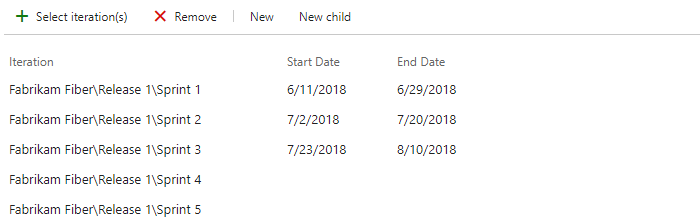
İhtiyacınız olan sprint'leri veya tarihleri görmüyorsanız, gerekli izinlere sahip olmanız koşuluyla proje için yinelemeleri ekleyin veya düzenleyin. Daha fazla bilgi için bkz. Yineleme (sprint) yollarını tanımlama.
Yeni etkinleştirilen sprint kapsamlarını görmek için ekibinizin ürün kapsamı sayfasını yenileyin.
Yinelemeyi yeniden adlandırma veya taşıma
Bir yinelemeyi yeniden adlandırdığınızda veya düğümü ağaç hiyerarşisi içinde taşıdığınızda, sistem var olan yollara başvuran iş öğelerini ve sorguları otomatik olarak güncelleştirir.
Yineleme yolunu yeniden adlandırmak için düğümün
 bağlam menüsünü ve ardından Düzenle'yi seçin.
bağlam menüsünü ve ardından Düzenle'yi seçin.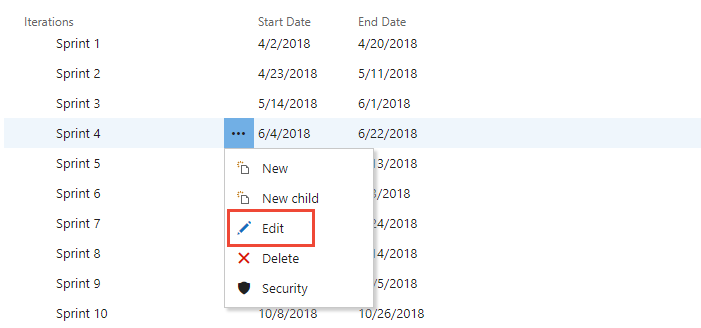
Açılan iletişim kutusuna yeni adı girin.

Düğümü hiyerarşi içinde taşımak için Konum alanını değiştirin.
Bir düğümü silmek için eylemler menüsünden Sil seçeneğini belirleyin.
Not
Bir yineleme düğümünü sildiğinizde, sistem mevcut iş öğelerini silme isteminde girdiğiniz düğümle otomatik olarak güncelleştirir.
Yineleme Yolunu Silme
Önemli
-
Alan Yolu değerlerini silme veya Yineleme Yolu değerlerini yeniden yapılandırma, aşağıdaki grafiklerde geri alınamaz veri kaybına neden olur:
- Burndown ve burnup widget grafikleri
- Sprint burndown grafikleri
- Alan yolları değiştirilmiş takımlar için hız grafikleri
- Her iş öğesi için o sırada tanımlandığı gibi Alan Yolu ve Yineleme Yolu değerlerine başvuran geçmiş eğilim grafikleri
- Bu yolları sildiğinizde, geçmiş verilerini alamazsınız.
- Alan ve yineleme yollarını yalnızca artık herhangi bir iş öğesi tarafından kullanılmadığında silebilirsiniz.
Bir Yineleme Yolunu sildiğinizde, silmek istediğiniz Yineleme Yolu'na atanan iş öğelerini güncelleştirmek için kullanılacak bir Yineleme Yolu sağlamanız gerekir.
Yineleme Yolunu silmek için web portalı Proje ayarları>Proje yapılandırması>Yinelemeleri sayfasını açın.
Düğüm için
 bağlam menüsünü seçin ve Sil'i veya Kaldır'ı seçin.
bağlam menüsünü seçin ve Sil'i veya Kaldır'ı seçin.Açılan iletişim kutusunda, iş öğelerini yeniden atamak için Yineleme Yolu'nu seçin ve ardından Yolu sil'i seçin.
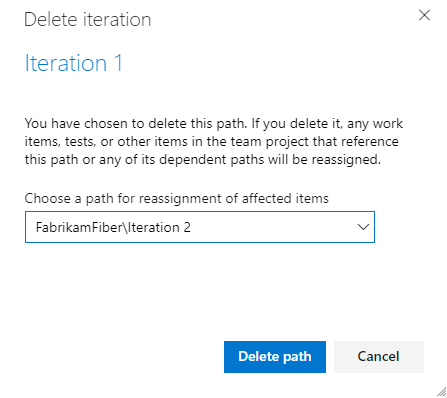
Yineleme yollarını dışarı/içeri aktarma
Bir projenin ağaç yollarının yapısını başka bir projede kullanmak için dışarıya veya içeriye aktaramazsınız.
Azure CLI kullanarak komutunu kullanarak az boards iteration bir proje için tanımlanan yinelemeleri listeleyebilir ve sonra bunları başka bir projeye ekleyebilirsiniz. Yinelemeleri başka bir projeye ekledikten sonra, az boards iteration team komutunu kullanarak bunları bir takıma ekleyebilir ve takım için varsayılan ile birikim yineleme yolunu ayarlayabilirsiniz.
Benzer eylemleri gerçekleştirmek için Sınıflandırma Düğümleri (REST API) ve Teams 'i (REST API) kullanabilirsiniz.
Bir projede tanımlanan yinelemeleri listelemek için Sınıflandırma Düğümleri'ni (REST API) kullanabilirsiniz. Yinelemeleri başka bir projeye ekledikten sonra, Teams (REST API)'yi kullanarak bunları bir takıma ekleyin ve takım için varsayılan ve geri log yineleme yolunu ayarlayın.
Yineleme yollarını arşivle
Bir süre sonra, bir yıl veya daha eski sprint'ler için kullanılan yineleme yollarını arşivleyebilirsiniz. Bunu yapmak için yineleme yolunu "Arşiv" olarak etiketlediğiniz bir düğümün altına taşıyabilirsiniz. Tüm iş öğeleri, taşınmış yineleme yolu ile güncellendi. Ayrıca, ekipler geçmiş sprint'leri seçimini kaldırabilir. Tüm veriler yeni yineleme yolu atamalarıyla veri deposunda tutulur.
Yinelemeleri arşivlemeden önce, istediğiniz tüm raporları yakalayıp yakalamadığınıza dikkat edin.
Yinelemeye göre ilerlemeyi grafikle göster
Bu alanların ilerleme durumunu görüntülemek için hızlı bir şekilde sorgu oluşturabilirsiniz. Örneğin, aşağıdaki yığılmış çubuk grafikte gösterildiği gibi sprint'lere atanan iş öğelerinin ilerleme durumunu görselleştirebilirsiniz.

İlgili içerik
- Alanlar ve yinelemeler hakkında
- Başka bir ekip ekleme
- Ekip ayarlarını yapılandırma ve ekip yöneticileri ekleme
- Bekleyen işleri bir sprint'e atama
- Alanlara veya yinelemelere dayanan çevik araçlar
Programlı kaynaklar
Alan yolları ve yineleme yolları, Sınıflandırma Düğümleri olarak da adlandırılır.